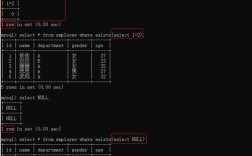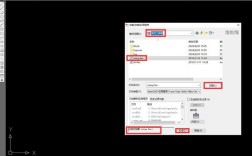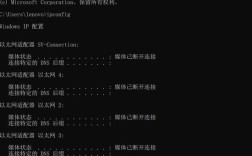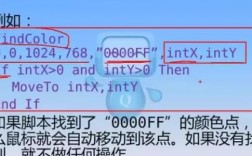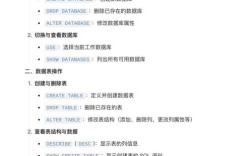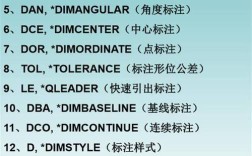在CAD软件中,读取坐标是进行精确绘图和设计的基础操作之一,无论是定位对象、测量距离,还是进行三维建模,准确获取坐标值都至关重要,CAD提供了多种命令和工具来帮助用户快速读取坐标,以下将详细介绍常用的坐标读取命令及其使用方法、适用场景和操作技巧。

最基础的坐标读取命令是ID命令,通过输入ID并按回车键,用户可以点击图形中的任意点,系统会立即显示该点的绝对坐标(X、Y、Z值),在二维绘图中,Z值通常为0;而在三维模型中,Z值则会反映该点的高度,ID命令的优势在于操作简单,只需点击目标点即可获取精确坐标,适用于需要快速确认某一点坐标值的场景,比如检查特定位置的定位是否准确。
LIST命令是另一种常用的坐标读取工具,与ID命令不同,LIST命令可以显示选中对象的完整信息,包括其坐标数据,用户可以先选择对象(如直线、圆、多段线等),然后输入LIST并按回车,系统会在文本窗口中列出该对象的详细属性,对于几何对象,通常会包含起点、终点、圆心等关键点的坐标,LIST命令的优势在于能够批量获取对象的所有坐标信息,而不仅仅是单个点,适用于需要分析对象几何特性的场景,比如检查多段线的顶点坐标或圆的圆心位置。
对于需要测量两点之间相对坐标的情况,DIMORDINATE(坐标标注)命令非常实用,该命令可以创建基于当前坐标系原点的坐标标注,显示选定点的X或Y坐标值,用户输入DIMORDINATE后,选择要标注的点,然后指定引线位置,即可生成坐标标注,与ID命令不同,坐标标注是图形中的永久性标注,可以直观地显示在绘图区域内,方便后续查看和参考,坐标标注可以与标注样式关联,调整文字高度、精度等属性,使其符合绘图标准。
在三维建模中,3DORBIT和VPOINT等视图命令虽然不直接显示坐标,但可以帮助用户调整视角,以便更清晰地观察和选择三维对象上的点,结合OBJECTSNAP(对象捕捉)功能,用户可以精确捕捉到三维对象的端点、中点、圆心等特征点,然后使用ID命令获取其三维坐标,在绘制三维管道时,通过启用端点捕捉,可以准确连接两个管道端点,并使用ID命令确认连接点的坐标是否正确。
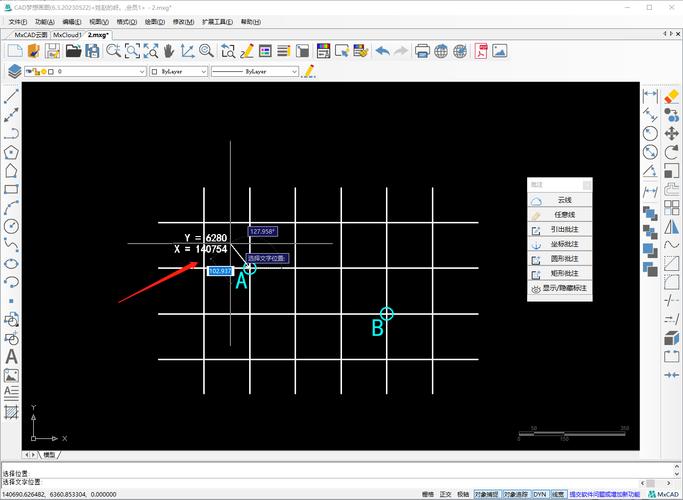
QUERY命令(在某些CAD版本中可能称为LIST或PROPERTIES)可以打开特性选项板,选中对象后,特性选项板会实时显示该对象的坐标信息,选中一个圆,特性选项板会显示圆心的X、Y、Z坐标以及半径等参数,这种方法的优势在于交互性强,用户无需输入命令即可查看和修改坐标值,适用于需要频繁调整对象坐标的场景。
对于批量处理坐标数据的需求,CAD还可以结合脚本或LISP程序实现自动化读取,通过编写简单的LISP程序,可以遍历图形中的所有直线对象,提取其起点和终点坐标,并输出到文本文件中,这种方法适用于需要导出大量坐标数据进行外部分析或与其他软件集成的场景,大大提高了工作效率。
在实际操作中,为了提高坐标读取的准确性,建议用户始终启用对象捕捉功能,并设置合适的捕捉模式(如端点、交点、圆心等),确保当前坐标系正确,尤其是在三维建模中,频繁切换用户坐标系(UCS)可能会导致坐标值混淆,使用UCS命令可以管理和调整坐标系,确保坐标读取的基准一致。
以下是一个常用坐标读取命令的对比表格,帮助用户快速选择适合的工具:
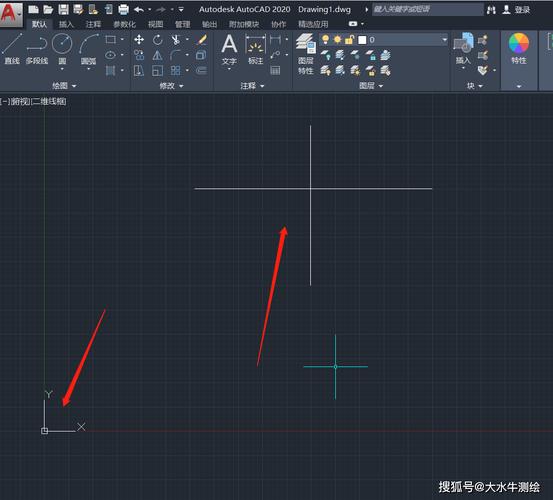
| 命令名称 | 功能描述 | 适用场景 | 优点 | 缺点 |
|---|---|---|---|---|
| ID | 点击点显示绝对坐标(X、Y、Z) | 快速确认单个点的坐标值 | 操作简单,实时显示 | 仅支持单点,无法批量获取 |
| LIST | 显示选中对象的详细信息,包括坐标数据 | 分析对象的几何特性,批量获取坐标信息 | 信息全面,支持多种对象类型 | 输出到文本窗口,需手动查看 |
| DIMORDINATE | 创建坐标标注,显示点的X或Y坐标 | 需要在图形中永久标注坐标值 | 标注直观,可调整样式 | 仅支持二维坐标,需手动选择标注类型 |
| PROPERTIES | 通过特性选项板查看和修改对象坐标 | 交互式查看和编辑坐标值 | 实时更新,支持修改 | 需手动选择对象,无法批量操作 |
| LISP脚本 | 自动提取并导出对象坐标数据 | 批量处理坐标数据,外部集成 | 高效自动化,可定制 | 需要编程知识 |
在实际应用中,用户可能还会遇到一些特殊情况,当图形中使用块(BLOCK)时,直接使用LIST命令可能无法直接获取块内对象的坐标,此时需要使用BLOCKREPLACE或EXPLODE命令分解块后,再进行坐标读取,在图纸空间布局中,坐标读取需要注意模型空间和图纸空间的坐标系差异,避免因空间切换导致坐标值错误。
对于复杂的曲线对象(如样条曲线),LIST命令会显示控制点的坐标,而实际曲线上的点坐标则需要通过DIVIDE或MEASURE命令结合对象捕捉来获取,使用DIVIDE命令将样条曲线等分后,捕捉等分点即可读取其坐标值。
在三维建模中,UCS命令的使用尤为重要,通过定义用户坐标系,可以将复杂的三维问题转化为二维问题进行坐标读取,在斜面上绘制矩形时,可以先创建一个与斜面重合的UCS,然后使用ID命令读取该坐标系下的坐标值,简化操作流程。
CAD软件还提供了DIST(距离)和AREA(面积)命令,虽然它们不直接显示坐标,但通过测量距离或面积,可以间接验证坐标值的正确性,测量两点的距离是否与设计值一致,从而推断坐标是否准确。
CAD读取坐标的命令多种多样,用户需要根据具体需求选择合适的工具,ID命令适合快速查询单点坐标,LIST命令适合分析对象信息,坐标标注适合图形中永久显示坐标,而特性选项板则提供了交互式编辑功能,在高级应用中,结合LISP脚本和UCS命令可以进一步扩展坐标读取的功能,满足复杂设计和工程需求。
相关问答FAQs:
-
问:为什么使用ID命令读取坐标时,Z值始终为0?
答:在二维绘图环境中,CAD默认使用二维坐标系,因此Z值始终为0,如果需要在三维环境中读取Z坐标,请确保当前视图为三维视图(如使用VPOINT命令切换),并启用三维对象捕捉功能,检查模型空间是否正确切换到三维模式,避免在图纸空间中误操作。 -
问:如何批量提取多个对象的坐标数据并导出为Excel文件?
答:可以通过编写LISP程序实现,使用以下简单LISP代码可以提取所有直线对象的起点和终点坐标:(defun c:extractcoords (/ ename obj) (setq filename (getfiled "保存坐标文件" "coords.txt" "txt" 1)) (setq file (open filename "w")) (write-line "起点X,起点Y,起点Z,终点X,终点Y,终点Z" file) (setq ss (ssget '((0 . "LINE")))) (setq i 0) (repeat (sslength ss) (setq ename (ssname ss i)) (setq obj (ename->vla-object ename)) (setq start (vla-get-StartPoint obj)) (setq end (vla-get-EndPoint obj)) (write-line (strcat (rtos (car start)) "," (rtos (cadr start)) "," (rtos (caddr start)) "," (rtos (car end)) "," (rtos (cadr end)) "," (rtos (caddr end))) file) (setq i (1+ i)) ) (close file) (princ) )将代码保存为
.lsp文件,在CAD中加载后运行EXTRACTCOORDS命令,选择直线对象即可导出坐标数据,对于其他对象类型,可修改代码中的选择条件(如(0 . "CIRCLE")),导出的文本文件可直接用Excel打开并整理。